英雄联盟中手法强度如何评估?手法强度对比赛的影响有多大?
62
2024-06-05
随着Windows10操作系统的普及,越来越多的人开始使用Win10应用商店下载和安装应用程序。然而,有时候我们可能会遇到无法打开Win10应用商店的问题,这给我们带来了困扰。本文将为大家介绍一些解决Win10应用商店打不开问题的方法,希望能帮助到大家。
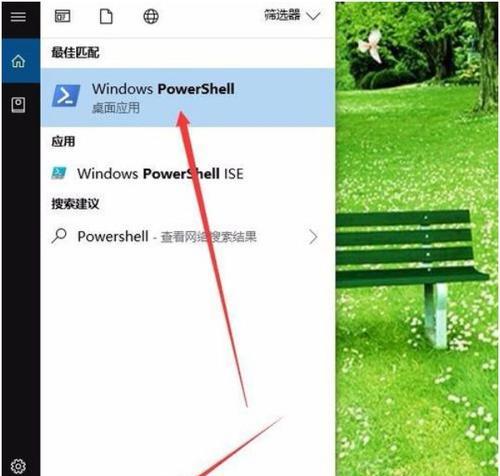
1.检查网络连接是否正常

2.清理应用商店缓存
3.重启WindowsUpdate服务
4.更新操作系统
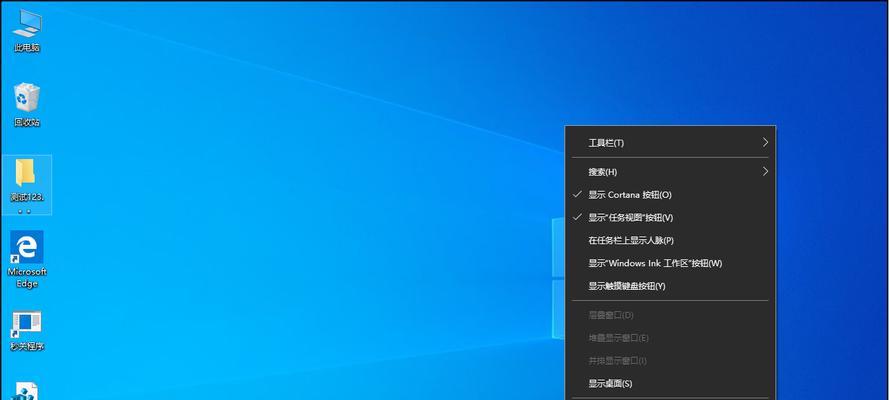
5.检查系统时间和日期设置
6.重置应用商店
7.禁用防火墙和杀软
8.检查WindowsStore应用设置
9.修复MicrosoftStore应用
10.检查用户账户权限
11.检查并修复系统文件错误
12.检查并修复应用商店相关组件
13.临时禁用代理服务器设置
14.使用PowerShell命令进行修复
15.联系技术支持或重装系统
1.检查网络连接是否正常:确保您的网络连接正常工作,尝试使用其他应用程序进行联网,以确定网络是否有问题。
2.清理应用商店缓存:打开“设置”并选择“应用”,在应用列表中找到“MicrosoftStore”,点击进入应用设置,找到“高级选项”,点击“重置”按钮清理缓存。
3.重启WindowsUpdate服务:按下Win+R键,在运行框中输入"services.msc"打开服务窗口,找到WindowsUpdate服务,右键选择“重启”。
4.更新操作系统:确保您的Windows10操作系统是最新的,打开“设置”并选择“更新和安全”,点击“检查更新”按钮。
5.检查系统时间和日期设置:确保您的系统时间和日期设置是正确的,如果时间不准确可能会导致应用商店无法打开。
6.重置应用商店:按下Win+R键,在运行框中输入"WSReset.exe"并点击确定,重置应用商店以修复可能的问题。
7.禁用防火墙和杀软:暂时禁用防火墙和杀软,然后尝试打开应用商店,有时候这些安全软件会阻止应用商店的正常访问。
8.检查WindowsStore应用设置:在“设置”中找到“应用”选项,找到MicrosoftStore应用并点击进入应用设置,确保应用权限和通知设置都是打开的。
9.修复MicrosoftStore应用:按下Win+X键,选择“WindowsPowerShell(管理员)”,输入命令"Get-AppXPackage*WindowsStore*-AllUsers|Foreach{Add-AppxPackage-DisableDevelopmentMode-Register"$($_.InstallLocation)\AppXManifest.xml"}"并回车执行。
10.检查用户账户权限:确保您的用户账户拥有足够的权限访问应用商店,尝试使用管理员账户登录进行测试。
11.检查并修复系统文件错误:在管理员权限下打开命令提示符,输入命令"sfc/scannow"并回车,等待系统扫描和修复错误。
12.检查并修复应用商店相关组件:在管理员权限下打开命令提示符,输入命令"DISM/Online/Cleanup-Image/RestoreHealth"并回车,等待系统修复损坏的组件。
13.临时禁用代理服务器设置:如果您使用代理服务器上网,尝试临时禁用代理服务器设置,然后再次尝试打开应用商店。
14.使用PowerShell命令进行修复:在管理员权限下打开PowerShell,输入命令"Get-AppXPackage-AllUsers|Foreach{Add-AppxPackage-DisableDevelopmentMode-Register"$($_.InstallLocation)\AppXManifest.xml"}"并回车执行。
15.联系技术支持或重装系统:如果以上方法都无效,建议您联系技术支持获取进一步帮助,或考虑重装系统解决问题。
通过以上方法,大部分用户应该能够解决Win10应用商店打不开的问题。如果您遇到其他问题或需要更详细的指导,请及时寻求专业的技术支持。希望本文能对您有所帮助!
版权声明:本文内容由互联网用户自发贡献,该文观点仅代表作者本人。本站仅提供信息存储空间服务,不拥有所有权,不承担相关法律责任。如发现本站有涉嫌抄袭侵权/违法违规的内容, 请发送邮件至 3561739510@qq.com 举报,一经查实,本站将立刻删除。